
Alcuni utenti riscontrano problemi durante l'installazione dell'aggiornamento software iOS 10 tramite il meccanismo di aggiornamento software over-the-air. Il problema non è sottile se riscontrato, l'aggiornamento si interrompe e quindi visualizza una schermata "Connetti a iTunes" simile alla modalità di ripristino, impedendo all'aggiornamento di andare oltre. In sostanza, ciò significa che l'iPhone o l'iPad sarà in muratura e inutilizzabile fino a quando non sarà possibile ripristinarlo o aggiornarlo con successo con iTunes e un computer.
Aggiornamento:Apparentemente Apple ha risolto il problema con l'aggiornamento OTA. Se il tuo dispositivo è ancora bloccato sulla schermata del logo di iTunes, procedi con il processo di ripristino o aggiornamento con iTunes come consigliato.
Risoluzione dei problemi di aggiornamento di iOS 10 non riuscito durante la connessione a iTunes Problema
Se riscontri il problema di "connessione a iTunes", l'aggiornamento di iOS 10 non è riuscito e dovrai utilizzare iTunes per risolvere il problema.
- Collega l'iPhone, l'iPad o l'iPod touch interessato a un computer con un cavo USB
- Apri iTunes e scegli "Aggiorna":ciò potrebbe consentire al dispositivo di completare il processo di aggiornamento di iOS 10
- Se "Aggiorna" non è disponibile o non riesce, scegli "Ripristina"
Alcuni utenti che ripristinano l'iPhone o l'iPad danneggiato tramite iTunes scoprono che il dispositivo è stato sottoposto a downgrade a iOS 9.3.5, anziché aggiornarlo a iOS 10. Se ciò accade, potrebbe essere una buona idea rimanere su iOS 9.3.5 per un po' fino a quando il problema con l'aggiornamento di iOS 10 non sarà risolto oppure utilizza iTunes per installare l'aggiornamento di iOS 10 invece del meccanismo OTA sul dispositivo.
Dopo aver collegato il dispositivo in muratura a iTunes, potresti incontrare il seguente messaggio di avviso:
Sono stati segnalati casi di installazione riuscita di iOS 10 sui dispositivi in muratura dello schermo del logo di iTunes semplicemente aspettando che iTunes disponga dell'aggiornamento di iOS 10 e scegliendo invece il pulsante Aggiorna oppure utilizzando i file IPSW di iOS 10 corrispondenti al dispositivo.
Se l'aggiornamento non riesce, iTunes informerà l'utente che il dispositivo deve essere ripristinato alle impostazioni di fabbrica, che sarà quindi in grado di ripristinare da un backup.
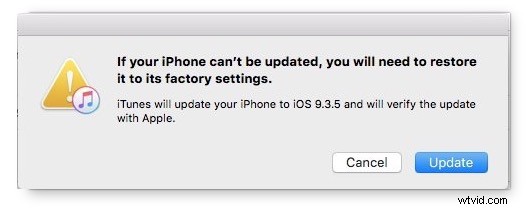
Infine, alcuni degli utenti interessati che stanno tentando di utilizzare la modalità di ripristino o ripristino per ripristinare l'iPhone o l'iPad potrebbero riscontrare un errore 1671 o un messaggio di errore simile in iTunes, il che complica ulteriormente il problema. L'errore 1671 può essere risolto semplicemente aspettando che i server Apple possano essere nuovamente contattati correttamente. Esistono anche segnalazioni contrastanti sulla risoluzione dell'errore 1671 di iTunes riavviando l'iPhone o l'iPad e il Mac o il PC.
Come risolvere un aggiornamento iOS 10 completamente fallito
Aggiornamento di iOS 10 completamente fallito e ora non puoi utilizzare affatto un iPhone o un iPad? Questo è piuttosto raro, ma se succede potrebbe essere necessario provare un ripristino della modalità di ripristino. Funziona se per qualche motivo il tuo dispositivo continua ad avere problemi con l'aggiornamento di iOS 10 non riuscito o l'aggiornamento di iOS 10 che si blocca.
Per prima cosa supponiamo che tu abbia collegato l'iPhone o l'iPad a iTunes e abbia utilizzato i metodi sopra nella parte superiore dell'articolo senza successo. L'iPhone o l'iPad è totalmente in muratura e inutilizzabile. È allora che entra in gioco il prossimo passo.
Quello che devi fare è ripristinarlo tramite iTunes con la modalità di ripristino, ecco come:
- Con l'iPhone o l'iPad collegato al computer, tieni premuti il pulsante Home e il pulsante di accensione finché non vedi il logo Apple
- Non appena vedi il logo Apple, tieni premuto solo il pulsante HOME e rilascia il pulsante di accensione
- Continua a tenere premuto il pulsante Home finché iTunes non ti avvisa che un dispositivo è in modalità di ripristino
- Scegli di ripristinare l'iPhone o l'iPad in modalità di ripristino
Una volta ripristinato, il dispositivo verrà ripristinato da un backup oppure potrai eseguire nuovamente l'aggiornamento a iOS 10 tramite iTunes.
Se riscontri problemi con l'aggiornamento di iOS 10 o hai risolto qualsiasi problema di aggiornamento di iOS 10, faccelo sapere nei commenti!
